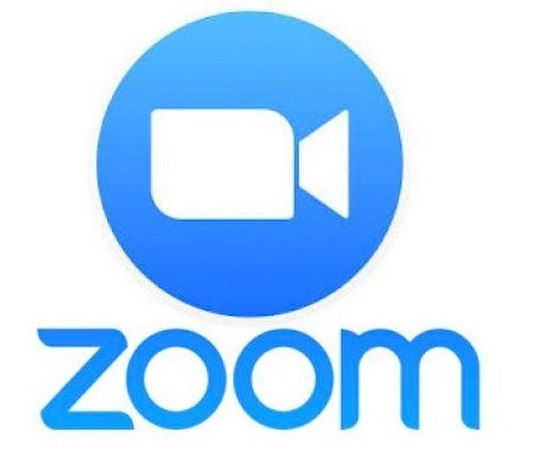Зум (Zoom) – програма для відеоконференцій з яскравою назвою і зручними функціями. Вона створена в 2013 році і сьогодні її використовує багато компаній. Програма розроблена для того, щоб організовувати віддалену роботу компаній, однак протягом останніх років виявилося, що вона добре підходить і для онлайн-навчання.
Коли пандемія COVID спричинила карантин, школи в понад 20 країнах почали використовувати Зум. У багатьох сім’ях і діти, і дорослі були змушені використовувати Зум ще до того, як усвідомили його переваги: зручність у користуванні та конфіденційність.
Подобається вам Зум чи ні, але, схоже, його тривалий час будуть використовувати в онлайн-навчанні. Ця програма безкоштовна, проста в налаштуванні, до того ж вона дозволяє проводити відеоконференції з більш ніж 100 учасників. Якщо ви використовуєте Зум у навчанні, варто пояснити учням і батькам його функції та принципи безпеки.
Що таке Зум і як він працює
Зум – це інструмент для проведення відеоконференцій, подібний до Skype і Googlе Hangouts. З його допомогою діти можуть відвідувати онлайн-уроки, спілкуватися з друзями та родичами і навіть проводити заходи в режимі онлайн (святкувати дні народження, влаштовувати вечірки тощо).
Базова безкоштовна версія Зум пропонує користувачам багато опцій. Наприклад, за допомогою спеціальних зображень сигналізувати вчителю, що у вас є запитання, проводити мозковий штурм на віртуальній дошці і спільно виконувати проєкти, коментуючи документи на екранах інших учнів.
Ви можете завантажити Зум з офіційного сайту розробника, iTunes або Google Play. Перед онлайн-уроком діти отримують електронний лист від учителя з усією необхідною інформацією, а також 11-значний ідентифікатор зустрічі. Потрібно просто клацнути на нього, щоб приєднатися до зустрічі. Перед конференцією варто відкрити налаштування Зум і перевірити веб-камеру і мікрофон. Це допоможе уникнути технічних несподіванок, коли почнеться урок. Також перед конференцією варто перевірити інтернет-з’єднання.
Чи треба учням створювати акаунт у Зумі
Зазвичай дітям не потрібно створювати облікового запису в Зумі, якщо вони просто приєднуються до зустрічі, створеної вчителем. Акаунт потрібен лише організаторам зустрічі.
Однак учитель може створити зустріч лише для авторизованих учасників – у такому випадку для входу в конференцію потрібно ввійти у свій акаунт або ввести пароль. Обмеження учасників використовується з міркувань безпеки – непрохані гості не можуть приєднатися до конференції.
Що учні можуть робити в Зумі
Крім голосового спілкування, Зум дає дітям безліч інструментів для взаємодії одне з одним і з учителем, для спільної роботи і роботи в малих групах. Якщо певні опції не потрібні на уроці, вчитель може їх вимкнути.
Ось лише декілька функцій Зум, які може використовувати вчитель:
- ділитися екраном – це дає можливість усьому класу переглядати екран комп’ютера одної людини і навіть коментувати документи, (викладачі можуть налаштувати обмеження, щоб лише вони могли ділитися екраном під час зустрічі);
- віртуальна дошка – це інструмент для мозкового штурму, де діти можуть залишати на дошці ідеї для групового проєкту, додавати зображення тощо;
- кімнати – учитель може обʼєднати клас у менші групи для обговорення певного питання або виконання завдання, а потім зібрати весь клас разом;
- значки «піднести руку», «не погодитися», «аплодувати», «прискорити», «уповільнити» – учні використовують їх, щоб поставити запитання, відреагувати на репліку або попросити вчителя говорити швидше чи повільніше;
- груповий чат – учні можуть надсилати повідомлення всьому класу;
- приватний чат – також можна надсилати особисті повідомлення іншим учням (учитель не може переглядати повідомлення в приватних чатах).
Що таке віртуальне тло в Зумі
Коли ви використовуєте віртуальне тло, замість вашої кімнати під час конференції на фоні можуть бути різноманітні інтер’єри, пейзажі тощо. Для фону можна використовувати навіть відео, але ця функція не завжди працює добре. Учитель може вимкнути функцію віртуального тла, якщо учні неправильно використовують віртуальний фон, або якщо він відволікає дітей від уроку.
Віртуальне тло – це передусім весело. Однак можуть бути й інші причини для того, щоб діти його використовували.
Навчання онлайн підкреслює той факт, що учні живуть у різних соціально-економічних умовах. І під час уроку учні бачать, у яких умовах живуть їхні однокласники. Тому більшість учнів вимикає камери, щоб не показувати свої кімнати. Але Зум – це перш за все програма для відеоконференцій, і вона найкраще працює, коли всі учасники ввімкнуть камери. Віртуальне тло допомагає розвʼязати цю проблему.
Що таке зумбомбінґ
У період пандемії й онлайн-навчання виникло таке явище, як «зумбомбінґ» (zoombombing). Це випадки, коли стороння людина приєднується до конференції й показує неналежні матеріали за допомогою камери або функції спільного перегляду.
Приєднатися до зустрічі в Зумі легко, однак це може бути й недоліком. Ідентифікатор зустрічі знайти не дуже складно, а тому зловмисники можуть її зіпсувати. І в часи онлайн-навчання учні нерідко використовують зумбомбінґ, щоб зірвати урок.
Зум посилив свою безпеку і включив опцію налаштувань за замовчуванням. Завдяки цьому кількість випадків зумбомбінґу зменшилась, але ця проблема все ще існує.
Як можна максимально безпечно налаштувати Зум?
Спочатку Зум призначався для використання в бізнесі, де більшість людей дотримується етичних принципів. Однак діти так роблять не завжди. Тому і вчителям, і учням важливо знати, як краще налаштувати функцїї програми, щоб мінімізувати перешкоди і покращити навчання.
Учителі можуть запобігти зумбомбінґу, наприклад, вимагаючи реєструватися на онлайн-зустрічі або використовуючи пароль. Також можна вимкнути спільний доступ до екрана. Розглянемо кілька налаштувань, які можна використати для збереження дисципліни в класі.
Ось кілька порад щодо безпечної поведінки в Зумі:
- генерувати випадковий ідентифікатор зустрічі – хоча ви можете використовувати один ідентифікатор для всіх учнів одразу, Зум рекомендує вчителям використовувати випадкові ідентифікатори (таке налаштування вчитель може використати, коли створює запрошення – це менш зручно, але більш безпечно);
- вимкнути звук – учасники можуть (і повинні) вимикати звук, коли вони не говорять, але вчитель також може вимкнути звук будь-якому учаснику або всім одночасно.
- використовувати чат – учитель може контролювати, чи можуть учні писати в спільний і приватні чати;
- вимкнути відео – будь-який учасник може вимкнути відео до початку зустрічі і використовувати лише звук, а вчитель також може вимикати відео будь-якого учасника;
- налагоджувати невербальний зворотний зв’язок – використовуючи значки, учні можуть піднести руку, показати своє схвалення чи несхвалення і навіть інформувати вчителя, що їм потрібна перерва;
- заблокувати зустріч – як раніше в школі вчитель міг замкнути за собою двері після дзвінка, так і в Зумі викладач може так само заблокувати зустріч, щоб ніхто не зміг приєднатися без його дозволу;
- використовувати зали очікування – учасники, які хочуть увійти, перебувають у віртуальній кімнаті, і вчитель запускає їх одного за одним, щоб переконатися, що жоден зловмисник не отримав доступу;
- вимкнути передавання файлів – діти можуть надсилати один одному в чаті картинки і навіть відповіді на запитання, якщо вчитель не вимкнув цю функцію.
Наскільки спілкування в Зумі конфіденційне
Зум турбується не лише про безпеку спілкування, а й про конфіденційність інформації. Компанія стверджує, що не передає дані користувачів і захищає особисту інформацію, зібрану від неповнолітніх дітей.
Однак у Зумі все ще існують певні проблеми з конфіденційністю, зокрема, з використанням реклами і з відстеженням сторонніх осіб. Рекламні оголошення відображаються не в самому Зумі, а на інших сайтах, які діти відвідують після його використання.
Найбільш безпечний спосіб захистити дані дітей від відстеження та збору даних – використовувати один обліковий запис (наприклад, електронну адресу на сайті школи) лише для Зум. Електронні скриньки на сайтах освітніх закладів забезпечують посилений захист даних.